Optimiza WhatsApp a la pantalla de los nuevos iPhone 6 y iPhone 6 Plus con Jailbreak
Si tienes el nuevo iPhone 6 o iPhone 6 Plus probablemente te habrás dado cuenta que, pese a haber pasado más de un mes desde que los nuevos dispositivos de gama alta de Apple están disponibles, la aplicación de WhatsApp aún no ha sido actualizado a la pantalla de estos dispositivos. Sin embargo, gracias al nuevo Jailbreak de iOS 8 y aun tweak disponible a través de Cydia podremos resolver este problema.

Guía para adaptar WhatsApp a la pantalla Retina HD de los nuevos iPhone 6 y 6 Plus
Debido a la tardanza de algunos desarrolladores en adaptar sus aplicaciones a la pantalla de los nuevos iPhone 6 y iPhone 6 Plus, ha llegado a Cydia un tweak que permite a los usuarios hacer esta tarea más sencilla, sin necesidad de tener que utilizar la opción de zoom del dispositivo. A continuación os vamos a explicar a través de unos sencillos pasos cómo adaptar WhatsApp a la pantalla del iPhone y iPhone 6 Plus con Jailbreak de iOS 8 sin usar el Zoom:
- Antes de empezar es importante tener un dispositivo con Jailbreak.
- Si tu iPhone 6 o iPhone 6 Plus ya tiene el Jailbreak, abre Cydia, el cual está disponible en la pantalla de inicio.
- A continuación busca e instala el tweak ForceGoodFit.
- Una vez que haya sido instalado este tweak entra en Ajustes.
- Desplázate hacia abajo y entra en el menú ForceGoodFit.
- En este punto selecciona la etiqueta Enabled in Application.
- Aquí podrás ver un listado de todas las aplicaciones nativas y las que están instaladas en el iPhone.
- Elige WhatsApp del listado. Obviamente, también puedes seleccionar otras aplicaciones que aún no hayan sido optimizadas a las pantallas Retina HD.
- Ahora volvemos atrás y a continuación pulsamos sobre el botón Respring que encontrarás en la parte de arriba del menú de ForceGoodFit.
- Pasados unos segundos veremos como se reinicia la pantalla y volvemos a la pantalla de bloqueo del dispositivo.
Con estos pasos hechos simplemente tendremos que abrir Whatsapp y empezar a disfrutar de la famosa aplicación de mensajería a pantalla completa y en alta definición, desde el iPhone 6 y iPhone 6 Plus.
Una solución temporal, hasta que se salga la versión oficial de WhatsApp para los nuevos iPhone de Apple
Este tweak, ForceGoodFit, funciona muy bien y como hemos podido ver es muy fácil de utilizar. Aunque se trata de una solución temporal, desde luego se trata de una forma de optimizar la visualización de la aplicación Whatsapp a la pantalla de los nuevos iPhone 6 y iPhone 6 Plus. Obviamente, si no quieres usar este tweak, entonces será cuestión de esperar a que el equipo de desarrolladores de WhatsApp lancen la versión optimizada para estos nuevos dispositivos.
Si no tienes hecho el Jailbreak, a continuación te dejamos con una guía para hacer el Jailbreak de iOS 8 para iPhone y iPad.
[via href=»http://www.ispazio.net/498391/guida-come-ottimizzare-velocemente-whatsapp-allo-schermo-delliphone-6-e-6-plus-con-il-jailbreak»]iSpazio[/via]
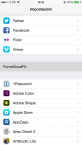
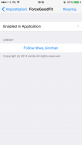
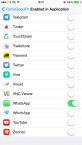

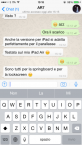
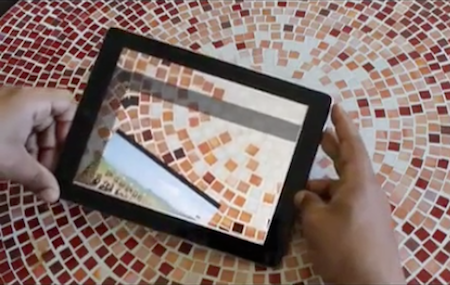

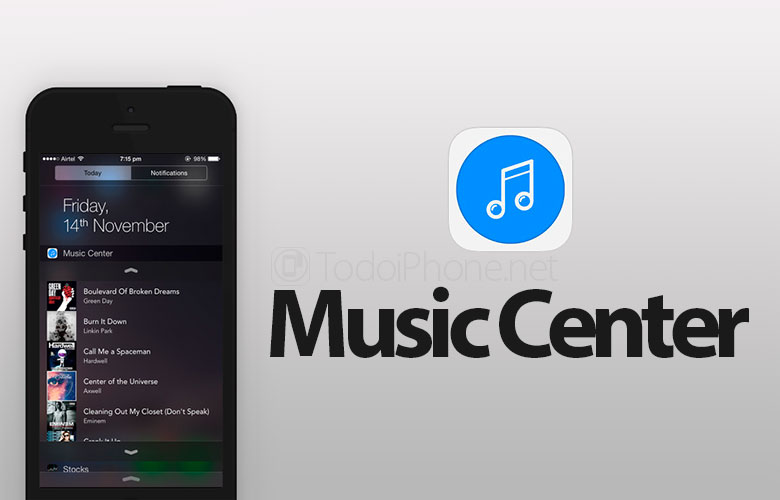
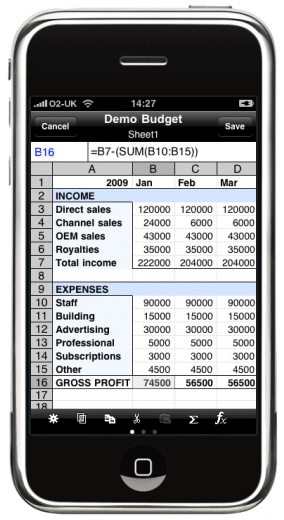


genial estaba cansado de ver eso tan feo jajajaja excelente!!!!! iphone 6 plus
Por fin!
Era la cosa más arcaica que me he podido encontrar en una aplicación: una resolución que parecía la de una GameBoy
Llevo días utilizando este tweak,pero no está del todo pulido,pues al abrir un chat si el teclado esta oculto la barra inferior sobre la que hay que pinchar para insertar texto no llega completamente al marco derecho de la pantalla,queda un efecto bastante feo…,he probado a instalar betas de la futura nueva versión de WhatsApp pero las notificaciones no van bien…
Supongo que los desarrolladores del Tweak lo pulirán con el tiempo. Pero de momento es una de las mejores soluciones y para lo que hay, que no es nada, el pequeño defecto de la barra de abajo parece prácticamente insignificante. 🙂